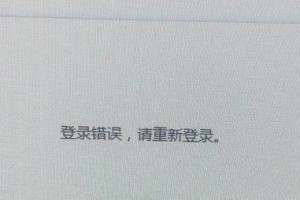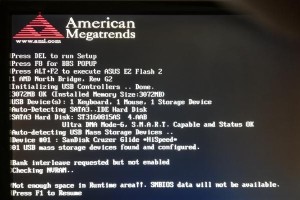开机黑屏故障是计算机使用中常见的问题之一,它使得用户无法正常启动计算机系统,给工作和学习带来了诸多不便。本文将介绍一些排除开机黑屏故障的有效方法,帮助用户快速恢复计算机的正常使用。
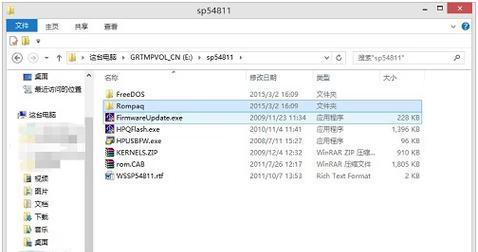
1.检查显示器连接线路是否松动:确保显示器连接线插头与电脑主机端口紧密连接,并且没有松动的现象出现。
2.重启计算机:有时候开机黑屏只是一次偶然的故障,重新启动计算机可能会解决问题。

3.检查电源是否正常工作:排除电源故障造成的黑屏问题,可以检查电源线是否插好,电源插座是否通电。
4.检查硬件设备是否故障:拔下所有外接设备,如USB设备、鼠标、键盘等,然后逐一连接测试,找出是否有设备导致了黑屏问题。
5.进入安全模式进行排查:重启电脑,按下F8键进入安全模式,如果能够进入安全模式,说明问题可能出在软件驱动或系统文件上,可以进一步排查。

6.更新显卡驱动程序:显卡驱动程序可能过时或损坏,导致开机黑屏问题。下载最新的显卡驱动程序并安装,然后重新启动电脑。
7.检查内存条是否松动:将内存条取下重新插好,确保内存条与主板插槽紧密连接。
8.清理计算机内部灰尘:过多的灰尘可能导致计算机内部散热不良,从而引发开机黑屏问题。使用吹风机或压缩气罐清理计算机内部灰尘。
9.检查硬盘连接是否正常:确认硬盘连接线是否插好,可以尝试更换硬盘连接线进行排查。
10.修复损坏的系统文件:在安全模式下使用系统修复工具,如SFC(系统文件检查器)扫描和修复系统文件。
11.检查操作系统是否过载:某些应用程序或进程可能会导致系统负载过高,从而引发开机黑屏问题。通过关闭一些不必要的应用程序或进程,减轻系统负载。
12.恢复系统到之前的稳定状态:使用系统还原功能将计算机恢复到之前没有黑屏问题的日期。
13.检查电脑硬件是否故障:如果以上方法都无效,可以考虑将电脑送修或找专业维修人员检查硬件是否有损坏。
14.更新操作系统:如果是操作系统本身的问题导致的开机黑屏,可以尝试更新操作系统到最新版本。
15.寻求专业帮助:如果以上方法都没有解决问题,建议向计算机专业人士寻求帮助,让他们检查和修复可能存在的硬件或软件故障。
开机黑屏故障可能由多种原因引起,可以通过检查连接线路、重新启动计算机、排除硬件故障、更新驱动程序、清理内部灰尘等方法来解决。如果问题仍然存在,可以尝试恢复系统、更新操作系统或寻求专业帮助。及时排除开机黑屏故障,可以保证计算机的正常运行。